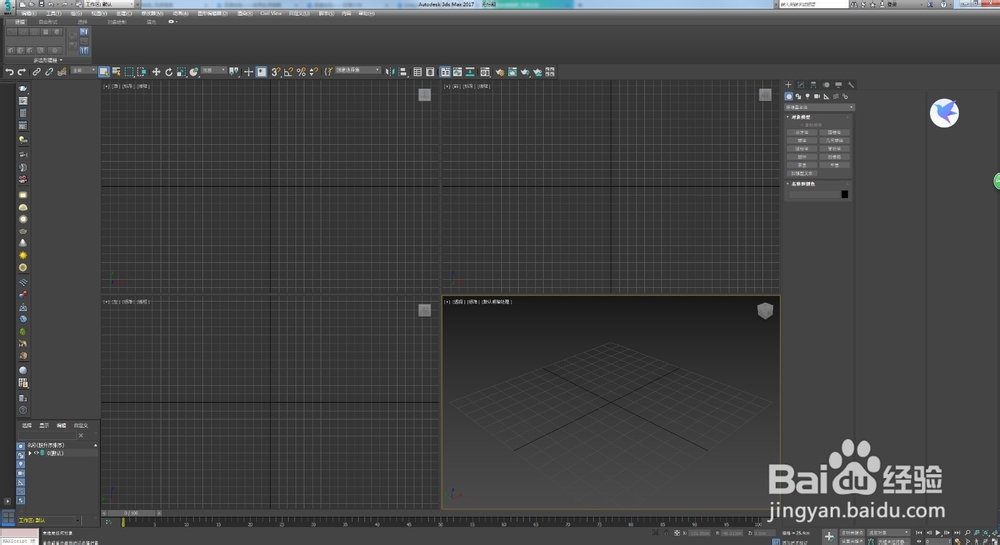1、首先我们找到桌面的3Dmax的图标,双击或右键打开我们的软件
2、然后我们进入我们的主页面
3、然后我们创建一个BOX
4、按键盘上的M键,打开材质面板,这里默认是选择着第一个材质球
5、注意,2017的MAX贴图有两种模式,这里介绍的是精简材质编辑器。如图所示。
6、然后我们点击Blinn基本参数里的漫反射旁边的空格
7、选择位图,这是我们最常用的贴图类型,其他的下次小编再进一步做介绍
8、然后就会弹出窗口,这里具体看个人贴图放在哪,我就先随便选个木纹贴图
9、单击确定后,材质面板就看到第一个材质球有了木纹效果
10、材晨月鲈蜉质球有了后,就要给模型对应贴上去,单击 “将材质指定给选定对象”按钮,如图所示,记得模型要选上(选中的模型是有白色描边的)
11、赋予了贴图后,有的同学如果是默认设置的材质面板,那么可能会在窗口看不到实时贴图效果,只是看到模型变成白模了
12、这时候记得回材质面板,把如图所示的按钮选上,最后我们就可以在视口看到贴了图的模型啦